Classificação de Imagens
- Classificar Imagens Individuais
- Classificar Especificando o Intervalo
- Classificar Todas as Imagens numa Pasta ou num Cartão
Pode classificar as imagens numa escala de 1-5 (/
/
/
/
). Esta função designa-se por classificação.
A classificação de imagens pode ajudar a organizá-las.
Classificar Imagens Individuais
-
Selecione [Selecionar imagens].

-
Selecione a imagem a classificar.
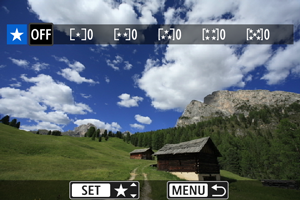
- Rode o seletor
para selecionar a imagem que pretende classificar.
- Rode o seletor
-
Classifique a imagem.
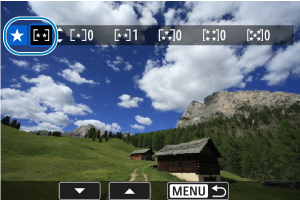
- Prima
e aparecerá uma moldura de realce azul conforme mostrado no ecrã acima.
- Utilize as teclas
para selecionar um símbolo de classificação, depois prima
.
- Quando acrescenta um símbolo de classificação à imagem, o número ao lado da classificação definida aumenta uma unidade.
- Para classificar outra imagem, repita os passos 3 e 4.
- Prima
Classificar Especificando o Intervalo
Durante a visualização das imagens no visor de índice, pode especificar a primeira e última imagens de um intervalo para classificar as imagens especificadas de uma só vez.
-
Selecione [Selecionar várias].

- Selecione [Selecionar várias] em [
: Classificação].
- Selecione [Selecionar várias] em [
-
Especifique o intervalo de imagens.
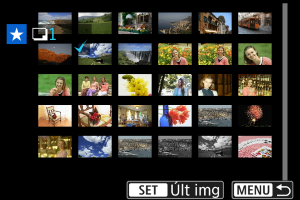
- Selecione a primeira imagem (ponto de início).
-
Depois selecione a última imagem (ponto de fim). É colocada uma marca de verificação [
] em todas as imagens incluídas no intervalo entre a primeira e última imagens.
- Para selecionar outras imagens, repita o passo 2.
-
Carregue no botão
.
-
Classifique a imagem.
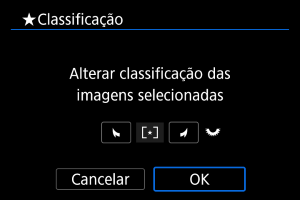
-
Rode o seletor
para selecionar um símbolo de classificação e selecione [OK].
Todas as imagens dentro do intervalo especificado são classificadas (com a mesma classificação) de uma só vez.
-
Classificar Todas as Imagens numa Pasta ou num Cartão
Pode classificar todas as imagens numa pasta ou num cartão de uma só vez.

- Em [
: Classificação], quando selecionar [Todas as imagens na pasta] ou [Todas as imagens no cartão], todas as imagens na pasta ou no cartão serão classificadas.
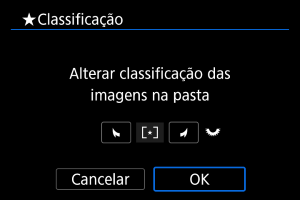
- Rode o seletor
para selecionar uma classificação e selecione [OK].
- Quando não pretender classificar imagens ou cancelar a classificação, selecione [
].
- Se as condições de pesquisa forem definidas com [
: Def. condições pesquisa img] (), o visor mudará para [Todas imgs enc].
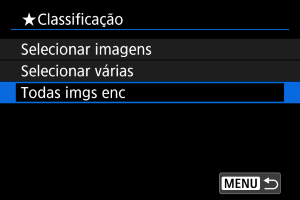
- Se selecionar [Todas imgs enc], todas as imagens filtradas pelas condições de pesquisa serão classificadas conforme especificado.
Nota
- Valores próximos das classificações serão apresentados como [###] se houver mais de 1000 imagens com essa classificação.
- Com [
: Def. condições pesquisa img] e [
: Saltar imag. c/
], só pode ver as imagens que receberam uma classificação específica.